*1.命令-文件夹操作
(1)列表、切换文件夹
ls list显示当前目录文件内容
ls –l(选项) 详细显示
ls –a 显示隐藏文件(命名时以“.”开头的文件)

ls –l –a (ls –la)详细显示当前目录隐藏文件
pwd print working directory打印当前目录
/ 根目录
/home/…/…/… 磁盘(绝对)路径名(唯一的),从根目录开始的
第一个“/”为根目录,后面的“/”为划分意思
./a (相对路径 )当前文件夹下a文件 “.”代表当前目录
… 上一个目录(复目录)
~ 当前用户的主目录
cd /home(路径名) 切换目录(蓝色字体为文件夹) 绿色为可执行文件
cd … 切换上一目录
cd - 在当前文件夹和上一次操作文件夹之间切换
(2)创建、删除文件夹
mkdir make directory 创建文件夹
rmdir remove directory 删除(空)文件夹
rm –r … 删除文件夹“…”
-r 循环递归(进入文件夹里面,对文件夹里面的文件进行一个一个操作)的含义 也可写为rm … -r
rm –rf 强制删除文件夹
(3)压缩和解压文件夹
tar 归档、压缩文件
tar czf 需要压缩文件名 原文件名
tar xzf 压缩后文件名 将压缩文件解压到当前目录
tar xzf 压缩后文件名 –C 指定目录 将压缩文件解压到指定目录
tar cjf /xjf 压缩/解压成不同格式文件
tar czf abc.tar.gz abc 将abc压缩为abc.tar.gz
不是所有的文件都会压缩后变小
压缩原理:000 000 0 111 111 1 可存为 7-0 7-1类似无规律的文件压缩后不可节省空间
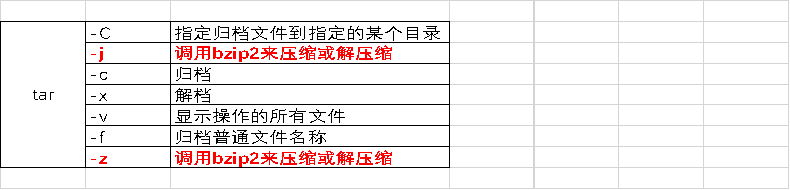
(4)复制文件夹
cp 1 2 -r 将文件夹1复制到文件夹2(原文件保留)
**-r ** **循环递归 **(进入文件夹里面,对文件夹里面的文件进行一个一个操作)
*2.命令-文件具体操作
ls pwd cd mkdir rm cp mv touch cat more
(1)创建空文件 touch命令
touch 不存在的文件 创建空文件
touch 已存在的文件 更新已存在文件的创建时间为当前时间
(2)复制文件
cp copy 复制文件夹或文件
cp 1 2 将文件“1”复制一份,新建并重命名为文件“2” 1为原文件,2为目标文件
cp 1 文件夹 将文件复制到原有的文件夹中
(3)剪切粘贴
**mv move **
mv 1 2 将1移动到2(原文件或文件夹不保留)
(4)临时切换用户权限
sudo 临时提升权限,临时切换到超级用户
sudo cp 1 /home -r
gedit 文件名 打开文本编辑器(可创建文件) 查看文本文件
(5)rm命令
rm 文件名
rm 文件夹名称 -rf
rm 文件夹名称 –r
删除多个文件

(6)*查看文本文件
gedit 打开文本编辑器(可创建文件) 查看文本文件 ** edit编辑
cat 查看文本文件内容**
more 查看文本文件内容
less 进入文本文件,按“q”退出 quit
^C ctrl+C 退出
(7)帮助、查看命令手册 man
命令名称 –help 查看具体命令的帮助
man 命令名称 查看命令手册 manual进入帮助详情 上下箭头翻页,“q”退出
*3.命令-添加、删除、切换用户以及密码 su useradd passwd
sudo passwd root 临时修改超级用户密码
(1)设置超级用户密码 sudo passwd root

(2)切换至超级用户 su
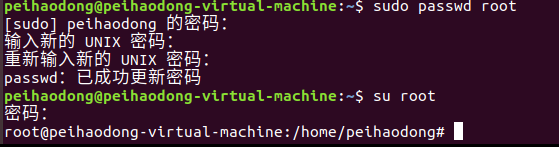
(3)增加用户 adduser
useradd 用户名 增加用户
adduser 用户名 增加用户
cat /etc/passwd 查看增加的用户

cat /etc/passwd 查看增加的用户


切换到home目录下即可查看新增的用户

(4)超级用户切换到普通用户 su

who
echo
echo who
echo $USER 查看当前用户
cd ~ 查看当前用户主目录
exit
(5)删除普通用户 userdel
userdel 用户名 删除普通用户(用户登录状态不能删除)
deluser 用户名
rm 用户名文件 -r 删除该用户的文件
(6)查看进程 ps
ps 查看当前用户启用了哪些进程
ps –aux 查看系统所有进程
ps –ef 查看系统所有进程(具体信息不一样)
top 查看当前系统下最活跃动态进程的信息 “q”或者“ctrl+C”退出
contrl+ alt+ delete 任务管理器

(7)查看网络设置以及设置IP地址
network interfaces configuring。配置网卡的IP地址语法例:ifconfig eth0 192.168.0.1 netmask 255.255.255.0
ifconfig 查看网络配置
linux 和windows 不能设置一样的ip地址。

ether 代表ethernet以太网的意思
sudo ifconfig ens33 IP地址 设置ip地址为…
ens33 设备名称
sudo ifconfig ens33 192.168.0.255 设置ip地址为192.168.0.255
sudo apt install vim 安装vim
sudo apt install openssh-server 安装远程软件

*4.命令-更改文件权限
chmod
文件三个权限

1k=2^10=1024
(1)查看用户权限
<1>符号法
符号法:core rw- — --- 权限为


<2>数字法
数字法:chmod 740 将权限改为740 111 100 000 即rwx r-- —























 848
848











 被折叠的 条评论
为什么被折叠?
被折叠的 条评论
为什么被折叠?








